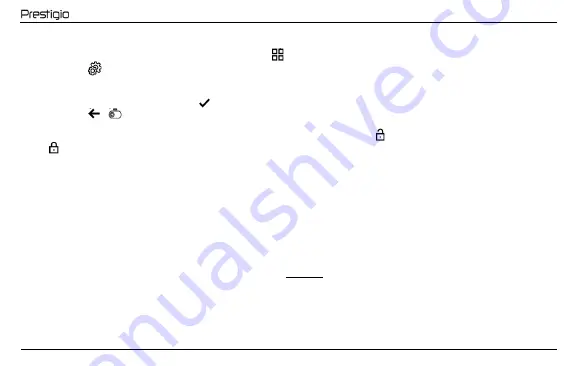
PCDVRR480W
78
© Prestigio Plaza Limited
Ustawianie trybów pracy wideorejestratora
Aby przełączyć się do ustawień trybów wideorejestratora, wykonaj poniższe czynności:
1.
Dotknij ekranu wideorejestratora w dowolnym miejscu i naciśnij przycisk
.
2.
Naciśnij przycisk
i wybierz tryb wymagany dla danego ustawienia:
Dostosuj ustawienia nagrywania wideo: znacznik czasu i daty, itd.
Ustawienia wideorejestratora: cykl nagrywania, wersja oprogramowania, G-sensor itp.
3.
Wprowadź zmiany i aktywuj je, naciskając przycisk
.
4.
Naciśnij przycisk
>
, aby powrócić do nagrywania wideo. Nagrywanie będzie kontynuowane automatycznie.
Blokowanie pliku wideo przed nadpisaniem lub usunięciem
Aby zablokować bieżący plik wideo przed nadpisaniem lub usunięciem, w trybie nagrywania naciśnij przycisk
. W prawym górnym rogu ekranu pojawi się wskaźnik
blokady
.
Jeśli czujnik przyspieszenia (G-sensor) zostanie uruchomiony, blokada zostanie aktywowana automatycznie.
Oglądanie plików wideo
Nagrania wideo można oglądać na samym urządzeniu PCDVRR480W (przy włączonym zasilaniu zewnętrznym).
Możliwe jest również oglądanie na komputerze z zainstalowanymi kodekami do odtwarzania plików w formacie TS zakodowanych w H.265. W tym celu należy wyjąć
kartę pamięci z urządzenia i podłączyć ją do komputera za pomocą czytnika kart pamięci (w zestawie).
Podłączanie do aplikacji
Aplikacja umożliwia przeglądanie i zapisywanie plików wideo na urządzeniu mobilnym, aktualizację bazy danych oraz dostęp do ustawień rejestratora. Link do
aplikacji w App Store i Google Play można znaleźć, skanując kod QR znajdujący się na opakowaniu urządzenia. Szczegółowy opis procesu podłączania aplikacji i jej
funkcji można znaleźć w pełnej instrukcji obsługi, która jest również dostępna na stronie internetowej.
Aktualizacja oprogramowania układowego
Wykonaj poniższe kroki, aby zaktualizować bazę danych rejestratorów wideo:
1.
Pobierz plik aktualnej oprogramowania układowego ze strony urządzenia na prestigio.pl.
2.
Zapisz plik na karcie microSD za pomocą czytnika kart pamięci (w zestawie).
Notatka. Zaleca się używanie sformatowanej karty microSD.
3.
Przy wyłączonym zasilaniu wideorejestratora włóż kartę microSD w kierunku pokazanym na pudełku, aż usłyszysz kliknięcie.
Aktualizacja oprogramowanie układowe rozpocznie się automatycznie po podłączeniu zasilania i zainicjowaniu karty microSD.
UWAGA! Proces aktualizacji może zająć trochę czasu. Do czasu zakończenia procesu aktualizacji nie należy odłączać urządzenia od źródła zasilania ani wyłączać
zapłonu pojazdu.
Summary of Contents for PCDVRR480W
Page 1: ...ROADRUNNER 480W PCDVRR480W Quick Start Guide Version 1 0 0...
Page 2: ......
Page 4: ...PCDVRR480W 4 Prestigio Plaza Limited I 1 2...
Page 5: ...PCDVRR480W Prestigio Plaza Limited 5 II 3 5 4...
Page 6: ...PCDVRR480W 6 Prestigio Plaza Limited III 7 6...
Page 7: ...PCDVRR480W Prestigio Plaza Limited 7 IV 9 8...
Page 8: ...PCDVRR480W 8 Prestigio Plaza Limited V 10 11...
Page 101: ...PCDVRR480W Prestigio Plaza Limited 101 SR WEEE UK WEEE...
Page 102: ......
Page 103: ......
Page 104: ...prestigio com...














































